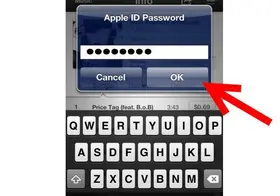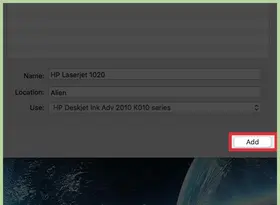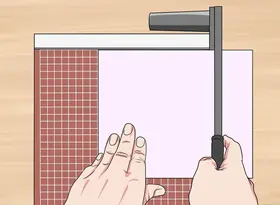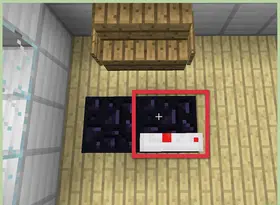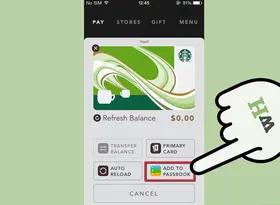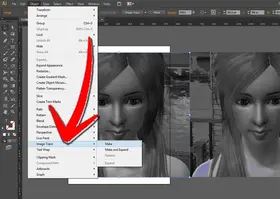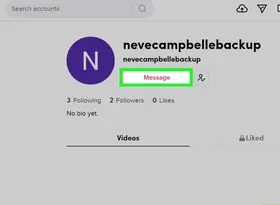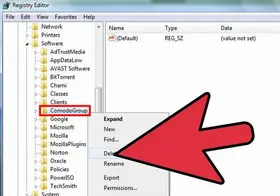如何使用 Adobe Photoshop
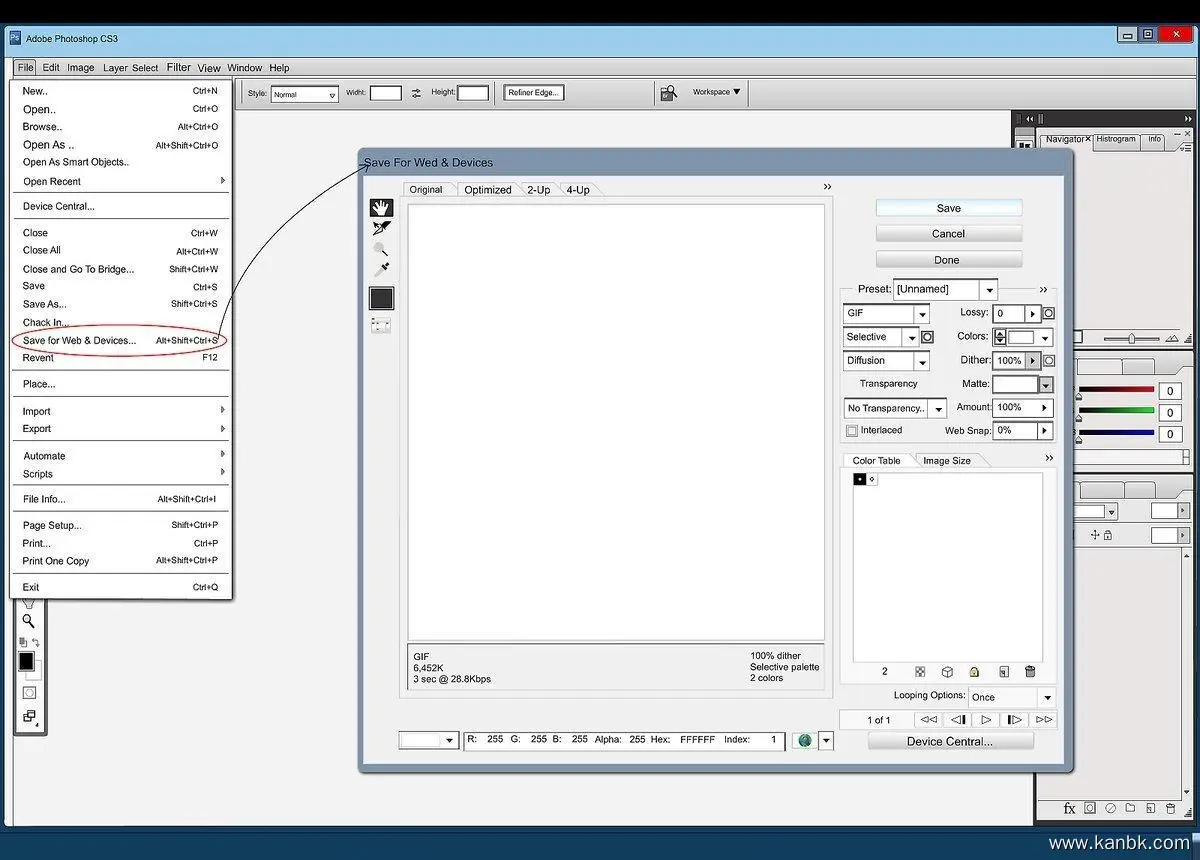
Adobe Photoshop 是一款功能强大的图像处理软件,本文将介绍如何使用 Adobe Photoshop。
安装和启动 Photoshop 首先需要从 Adobe 官网上购买或订阅 Adobe Creative Cloud 套餐,然后安装 Photoshop 软件。安装完成后,双击软件图标即可打开 Photoshop。
创建或打开文件 在 Photoshop 中,可以通过菜单栏中的“文件”选项或快捷键 Ctrl + N 创建新文件,也可以打开已有的文件。
使用工具面板 Photoshop 的工具面板位于左侧,包含了各种工具来编辑和处理图像。其中一些最基本的工具包括画笔、橡皮擦、选区、填充、渐变、修复、剪切等。用户可以通过单击工具面板上相应的工具来选择需要的工具。
调整图像 Photoshop 中可以调整图像的颜色、亮度、对比度、曲线等参数。可以通过菜单栏中的“图像”选项或者快捷键 Alt + Shift + Ctrl + L 打开“自动色调”窗口,让 Photoshop 自动优化颜色和对比度。
图层和蒙版 图层是 Photoshop 中最重要的概念之一。在 Photoshop 中,每个图像都被分成多个图层,每个图层上可以添加不同的元素和效果。可以通过菜单栏中的“图层”选项或者快捷键 F7 打开“图层”面板。
添加文字 可以使用 Photoshop 中的文字工具添加文字。在工具面板上选择文字工具,然后点击画布上的位置开始输入文字。可以通过菜单栏中的“字符”选项或者快捷键 Ctrl + T 来修改字体、大小、颜色等属性。
保存文件 完成编辑后,可以通过菜单栏中的“文件”选项或快捷键 Ctrl + S 来保存文件。可以将文件保存为 PSD、JPG、PNG 等格式。
以上就是使用 Adobe Photoshop 的基本流程和操作方法,希望能对你有所帮助。